Как записывать в FL Studio

Как и все секвенсоры, естественно, FL Studio 12 имеет функцию записи аудио. И процесс записи аудио не сильно изменился со времен FL Studio 10 и FL Studio 11. Поэтому ответы на повторяющиеся вопросы по типу как записывать в FL Studio 10 и FL Studio 11 будут решены таким же замечательным образом здесь и сейчас.
Запись звука можно производить несколькими способами, записать можно что угодно и с чего угодно: с внешнего устройства, подключаемого к аудиокарте или компьютеру напрямую (это могут быть микрофоны, гитары, синтезаторы и т.д. и т.п.), так же с внутренних каналов и дорожек в FL Studio, к чему относится, к примеру, просто спасающий ресурсы компьютера в громоздких проектах, процесс заморозки (Freezing), о котором я поговорю подробнее чуть позже в этой статье, так же в FL Studio можно записывать любые действия, совершаемые в секвенсоре (за исключением действий с некоторых параметрами, которые не поддаются записи и некоторых внешних плагинов). Существует два главных способа как записывать через фл студио, плюс к этому путей к этим видам записи существует просто масса, я все таки рассчитываю, что после этой статьи, последний вопрос, что придет тебе в голову будет «Как записывать в FL Studio»)).
FL STUDIO VS ABLETON LIVE КАКАЯ ПРОГРАММА ЛУЧШЕ ? ВОПРОС ЗАКРЫТ !
И вот два главных способа как записать звук в FL Studio.
— Запись в FL Studio при помощи самой функции и кнопки Record на главной панели воспроизведения (запись производиться на жесткий диск, и автоматически появляется Clip с аудио файлом на Playlist в FL Studio).
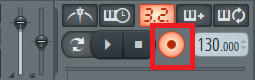
— Запись аудио через, используемый на выбранной дорожке микшера, внутренний плагин обработки FL Studio Edison
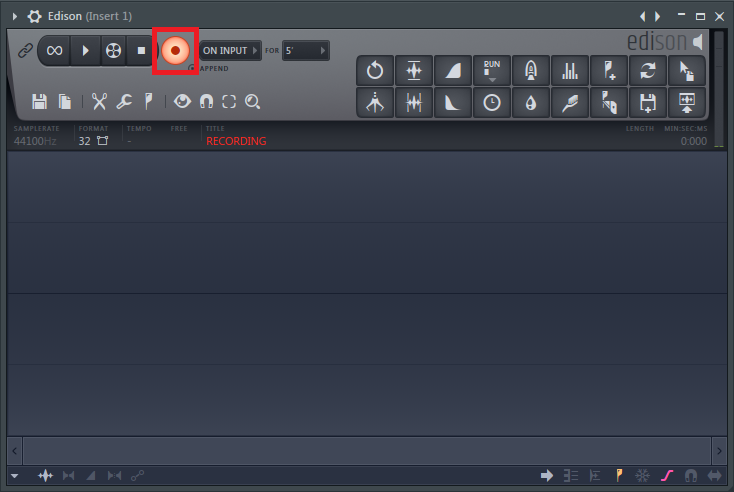
.
И я бы всегда рекомендовал второй способ c Edison, за счет его богатых возможностей в последующем. Но об этом немного позже, сейчас рассмотрю подробнее и проведу детальную инструкцию по каждому способу.
Запись в FL Studio через кнопку Record на главной панели.
Прежде чем записывать, конечно же, нужно выбрать, с ЧЕГО записывать, а это означает источник записи аудио. И запись любого внешнего устройства производиться в любом случае через микшер, а в частности через один из его каналов. В каждом канале можно выбрать по одному источнику записи. В выпадающем меню микшера Audio Input Source, FL Studio, при используемых драйверах ASIO (что ОЧЕНЬ рекомендуется) выдает вот такое меню:
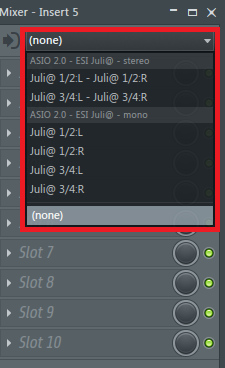
Узнать о том, где скачать, как установить и настроить ASIO4ALL, прошу в самую подробную инструкцию
В меню есть несколько источников для моно и стерео устройств. И если у тебя звук от микрофона или гитары слышен только в одном канале на дорожке микшера FL Studio, то, скорее всего, ты выбрал стерео режим для моно устройства, поэтому на этом этапе внимательнее и для моно устройств записи стоит выбирать моно режимы.
Как работать над одним проектом трека в разных программах? (FL Studio, Ableton, Cubase, Logic)
Итак, выбрав желаемый источник записи на соответствующей дорожке микшера (или несколько источников, если это сессионная запись), выставив нужный уровень сигнала на аудио интерфейсе или же на самом источнике записи (гитара или микрофон, например), можно приступать и к самой записи. Настоятельно бы рекомендовал оставлять активной по-умолчанию функцию “Count down before recording” отсчет перед записью, для того что бы быть готовым к этой самой записи.
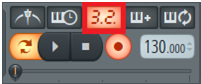
Жмем заветную кнопку Record! И тут, тебя, скорее всего, встретит такое диалоговое окно (если же конечно эта функция не была прежде отключена).
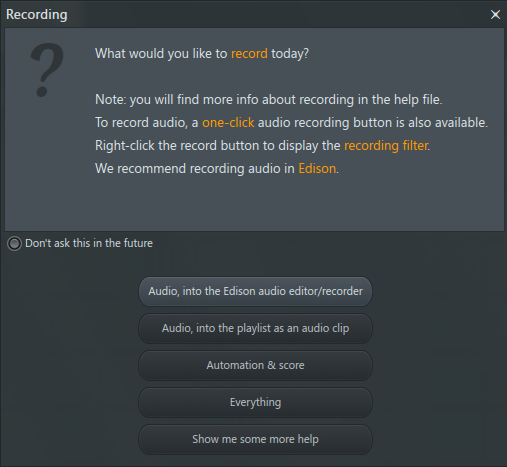
Что именно ты хочешь сегодня записать?
И как раз таки первая галочка в левом верхнем углу, в активном состоянии, больше не будет выводить это окно и досаждать тебе, до недавнего времени, лично я, щелкал кнопку Everything (что означает записывать все в FL Studio) и отмечал галочкой эту функцию и закрывал это окно навсегда.
— Первая функция “Audio, into the Edison audio editorrecorder” автоматически начнет запись в, так же автоматически появившемся на выделенной дорожке микшера, плагине Edison (здесь нужно убедиться, что была выделена именно нужная тебе дорожка с выбранным источником записи).
— Вторая кнопка “Audio, into the play list as an audio clip” будет производить запись аудио с выбранной дорожки микшера и сохранять это в последствии на жесткий диск (директория по умолчанию — …FL StudioDataPatchesRecorded, и назначается эта директория в настройках здесь — F10 > Project > General Datafolder) и добавляется по окончанию записи на Playlist (внимание, процесс записи не отображается в живом режиме на Playlist).
— “Automation https://fl-studiopro.ru/otvety/106-kak-zapisyvat-v-fl-studio.html» target=»_blank»]fl-studiopro.ru[/mask_link]
Правильный рендеринг твоих треков в FL Studio

Всем привет! С Вами проект FL Studio PRO и я, Nelson Norman. Сегодня поговорим о такой важной операции как рендеринг Ваших миксов и треков в FL Studio 20.
На что стоит обратить внимание при данном моменте, какие параметры стоит выбирать и что вообще представляет собой «рендеринг»? В конце статьи Вас ждет небольшой сюрприз, поехали…
Итак, рендеринг – это конечный этап любой мультимедийной программы, в нашем случае — это DAW. Проще говоря – это процесс преобразования Вашего проекта в аудиофайл. На какие параметры стоит обратить внимание при начале данной операции, и что значат все эти пункты?
Теперь по порядку, кликаем на вкладку File – Export
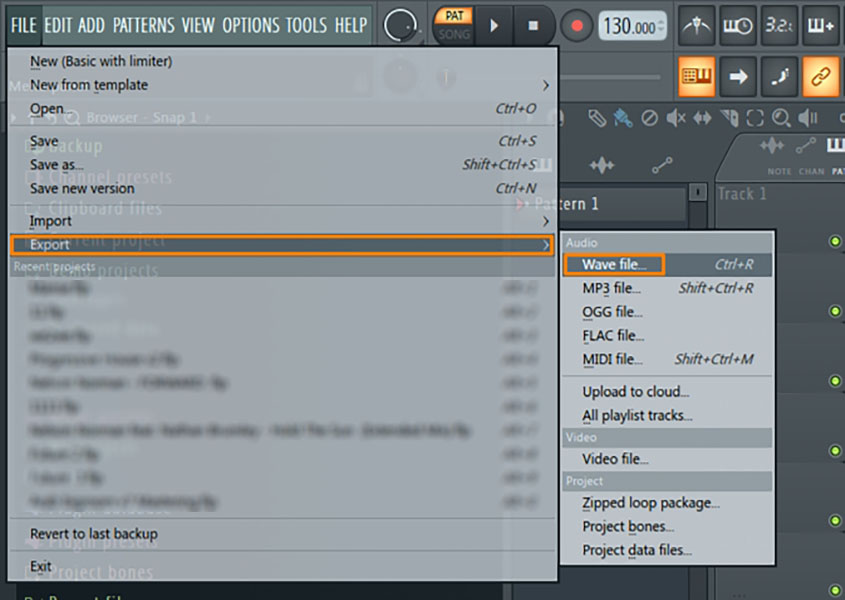
После выбираем папку сохранения проекта, и получаем такое окно:

Выбор области рендеринга
Начать стоит конечно же выбора области рендеринга Mode будь то Pattern или Full Song (Весь трек)
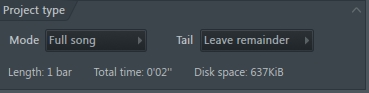
Ещё стоит обратить внимание на параметр Tail. Давайте разберём подробнее:
Tail – дословно это «хвост», или же «затухание» концовки композиции или паттерна, так я думаю более понятно.
В данном пункте на выбор у нас три категории данного параметра:
Cut Remainder – закончить экспорт аудио сразу как только завершился последний такт, и как следствии срезать и не включать все остатки и затухания после окончания такта.
Leave Remainder – оставить затухание, и экспортировать аудио до наступления тишины после полного затухания эффектов.
Wrap Remainder – (Полезно для экспорта Loop (Петель)) Связать затухание с началом аудио файла. То есть затухание автоматически будет подмешано в начало экспортируемого файла, таким образом получиться бесшовная петля Loop– без заметного перехода в воспроизведении в зацикленном режиме.
Зачастую тут выбирают второй параметр- это Leave Remainder, так мы получим плавную концовку нашего трека без резких обрывов громкости аудио сигнала.
Выбор формата и качества
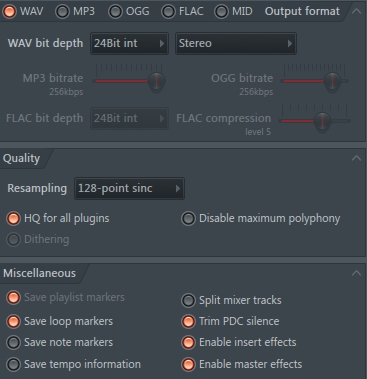
Узнаем о форматах подробнее:
Wav – это цифровой формат аудио, кодирующий аудиофайлы без потерь, для настроек глубины битности есть 3 варианта 16, 24, и 32 float.
MP3/OGG– цифровое аудио с определенной долей потерь для экономии места. Ползунком справа, можно выставить битрейт качества звука для данных форматов, при увеличении глубины битрейта, будет соответственно увеличиваться и вес файла. Стоит отметить что для MP3 максимальное значение битрейт это 320 kbitsec, значения выше устанавливаются и влияют только на формат OGG.
FLAC (англ. Free Lossless Audio Codec) — свободный кодек, предназначенный для сжатия аудиоданных без потерь. В отличие от аудиокодеков, обеспечивающих сжатие с потерями (MP3, AAC, WMA, Ogg Vorbis, Opus), FLAC, как и любой другой lossless-кодек, не удаляет никакой информации из аудио потока и подходит как для прослушивания музыки на высококачественной звуковоспроизводящей аппаратуре, так и для архивирования аудио коллекции.
MIDI (англ. Musical Instrument Digital Interface — цифровой интерфейс музыкальных инструментов) — стандарт цифровой звукозаписи на формат обмена данными между электронными музыкальными инструментами. Проще говоря, это не совсем привычный музыкальный формат, это протокол, больше пригодный для хранения и экспорта нотных (MIDI) данных с Piano Roll инструментов в FL Studio.
Чаще всего для экспорта музыки выбирают Wav формат, он универсален. Такой трек можно и на лейбл отправить, и скопировать на носитель для дальнейшего без проблемного прослушивания, что самое главное без потери качества! Но можно и воспользоваться форматом FLAC, увы не вся аппаратура воспроизводит данный формат, будьте аккуратны. Но потери качества в этом формате также нет, как и в Wav.
Если же Вам просто нужно сэкономить место к примеру, или же просто послушать музыку на том же смартфоне – то смело выбирайте формат MP3. Рендерив в этом формате Вы конечно рискуете потерять качество аудио сигнала, и мы настоятельно рекомендуем если уж и рендерить в этом формате, то минимум в качестве 256kB/s, чтобы потеря качества была минимальной.
Также стоит отметить, что рендерить материал можно сразу во всех форматах, не забывайте только выставлять качество.
Плавно перейдём к параметру «Quality», иначе говоря к качеству.
Здесь мы видим четыре параметра:
Resampling – метод интерполяции семплов в каналах с Fruity Sampler и аудиоклипах (касается тех каналов, в которых есть любые аудио файлы (Sampler или Audio clips). Рекомендую оставить то значение, что стоит по умолчанию (128-pointsinc). Если вы растягиваете семплы по времени, либо меняете параметр питч, то изначальная частота дискретизации может поменяться, как следствие и качество семпла тоже теряется, можете поставить больше, если таких манипуляций в проекте достаточно много и вам важно компенсировать это.
Dithering – дизеринг производиться при преобразовании, например, 32 –х битного аудио (Wav– файла) в 16 битный. Дизеринг заполняет удалившиеся после преобразования дискретные доли в аудио случайными меньшими значениями для того что бы удалить образовывающиеся при уменьшении глубины битности артефакты. Так что, если в проекте используются 32-х битное аудио или семплы, стоит активировать эту функцию, так как в таких случаях это очень полезно.
HQ for all plugins – разрешает рендеринг высокого качества от всех встроенных в FL Studio плагинов, будь то синтезатор, эффект обработки или семплер. Disable Maximum Polyphony – отключение максимальной полифонии плагинов генераторов звука (если вы ставили в них какие-то ограничение в кол-ве их голосов).
Остальные настройки
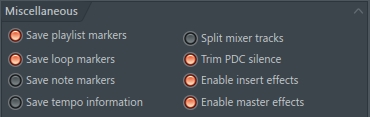
Плавно переходим к остальным параметрам рендеринга нашего проекта
Save Playlist Markers — сохраняет маркеры плейлиста проекта.
Save Loop Markers — сохраняет маркеры сэмпла/ loop.
Save Note Markers — сохраняет нотные маркеры.
Save Tempo Information — сохраняет информацию о темпе проекта.
Split Mixer Tracks – разбить каналы микшера. С данной функцией каждый канал микшера, в котором есть аудио будет экспортирован в отдельную аудио дорожку и назван соответствующим образом.
Trim PDC Delay – компенсация задержки на каналах микшера. Enable Insert Effects — включает обработку каналов микшера.
Enable Master Effects — включает обработку Мастер- канала.
Из эти всех параметров нам важны только три (нужно, чтобы были активны при обычном рендеринге финального трека):
- Trim PDC Delay;
- Enable Insert Effects;
- Enable Master Effects;
Собственно, для того чтобы компенсировать задержку, включить обработку каналов микшера и обработку мастер канала соответственно.
После данных манипуляций и выбора нужных Вам параметров, можно смело нажимать на кнопку «Start» и остаётся только дождаться окончания процесса, чтобы послушать свой материал.
Так же по Вы можете скачать нашу полезную графику по разбору данного окна рендеринга из FL Studio в одном изображении!
С Вами был проект FL Studio PRO и я, Nelson Norman, до встречи!

поделись этим с друзьями или сохрани к себе:
Источник: fl-studio.pro
Настройка Fl Studio при первом включении

РАБОТА В FL STUDIO
Приветствую вас читатели блога BigSong.ru. Продолжаем изучать уроки по Fl Studio и в этой статье мы узнаем, как настроить Fl Studio при первом запуске. Для настройки Fl Studio нам потребуется пару минут, так как здесь все легко и понятно. Просто смотрите и повторяйте, что я написал.
Открываем Fl Studio.
Немного о нововведениях Fl Studio.
11-ая версия подверглась изменениям и выглядит теперь она вот так.

Я если честно долго не мог решиться обновить эту программу до 11 версии так как считал что она стала более запутанной, но на самом деле все стало более удобнее и проще. Более подробно про изменения вы можете посмотреть здесь «Image-Line — FL Studio 11. Что в нем нового?»
Время идет, а вместе с ним появилась 12 версия которая полностью поменяла свой дизайн и теперь стала еще удобнее. И в ней стало намного приятнее работать.

В дальнейшем все статьи будут писаться под актуальную версию Fl Studio.
В этой статье я пропустил первый раздел по настройке MIDI устройств, так как не у всех оно имеется и поэтому его нет необходимости рассматривать здесь, но если у вас есть MIDI устройство, то можете прочитать эту статью.
Настройка звукового драйвера asio4all.
После того как установили Fl Studio при первом запуске нужно настроить аудио опции. Для этого нужно перейти в — опции (OPTIONS) и выбрать — настройка аудио (Audio settings), как показано на рисунке ниже.

Далее выйдет окно настроек, где нужно выбрать во вкладке Ввод / Вывод (input/output) необходимый драйвер Asio4All.

Далее появиться вкладка ASIO properties. Теперь необходимо перейти в настройки драйвера asio4all, а для этого нужно нажать на Show ASIO panel.

В этом меню настраивается количество буфера на семплы. Его настраивают, когда звук при включении композиции начинает притормаживать. Это означает, что у вас не хватает буфера памяти и тогда, вы можете его прибавить, но это отразиться на длительности отклика ноты при нажатии на клавиши, но не так сильно. Если после прибавления буфера на максимум у вас все равно тормозит звук, то это означает что ваш компьютер устарел, или же это связано с другими техническими неисправностями.
Чтобы увеличить буфер памяти передвиньте ползунок вправо на рисунке ниже, там где написано — размер буфера ASIO.

Обратите внимание на WDM список. В этом списке WDM могут оказаться устройства которые воспроизводят или записывают звук.
Как видите на рисунке выше показано 3 устройства
- Realtek High Definition Audio — это встроенная звуковая карта в материнскую плату моего компьютера.
- Microsoft LifeCam VX-2000 — это USB веб-камера. Она есть в этом списке потому что в ней присутствует микрофон, а значит она может записывать звук.
- QUAD-CAPTURE — это внешняя USB звуковая карта.
В вашем случае список будет другой, но проследите чтобы в списке WDM — устройств была включена звуковая карта, а все остальные выключены.
Поначалу можете оставить эти настройки так как они стоят. Если возникнет необходимость прибавить буфер памяти для устранения щелчков и треска, то прибавьте до тех пор пока треск не пропадет.
Настройки ASIO драйвера можно вызвать нажав в правом нижнем углу в панели задач Windows.

Как только вашему компьютеру не будет хватать ресурсов этот значек Вас уведомит и он превратиться в красный цвет с восклицательным знаком.

Важные замечание, если звук у Вас пропал в Fl Studio.
Бывают случаи когда при включении Fl Studio, звука в нем нету. Это бывает потому что параллельно ему была включена другая программа или браузер, который воспроизводил видео или музыку. Т.е. когда вы запустили Fl Studio ваша звуковая карта уже была занята другим приложением и все. Чтобы решить этот вопрос просто все закройте и заново запустите Fl Studio.
Может случиться и наоборот в Fl Studio звук есть а в других программах нету. Выход тот же самый или же просто поменяйте звуковой драйвер в программе на первичный звуковой драйвер, но заметьте что он потребляет больше ресурсов.
Вкладка General.
Далее в пункте общие — (General) менять ничего не надо, кроме того, что вы можете поменять оболочку экрана в Theme и прибавить в — Undo history значение больше двадцати. Это значение сохраняет количество ваших действий для возврата назад. Можете поставить тридцать или сорок, смотря, сколько вы хотите возвратиться к обратным действиям.

Вкладка FILE.
В пункте под названием файл FILE в принципе делать ничего не надо. Но на будущее здесь вы можете прописывать путь к вашим семплам, настроить автосохранение и указать путь к установленным VST плагинам, если вы установили в другую директорию.

Вот пожалуй пока все настройки в Fl Studio которые нужно было сделать при первом запуске этой программы.
Если хотите более подробно изучить эту программу, то можете перейти на специальную страницу где собраны основные уроки Fl Studio.
Источник: bigsong.ru
elhombresombro

Главное отличие — и оно же главное преимущество FL – невероятная простота интерфейса. Её можно открыть в первый раз и на интуитивном уровне догадаться, что и как нужно делать, после чего — начать, упиваясь собственной крутизной, пачками клепать недоёбанные демо-проекты (в чём многие и увязают на всю оставшуюся жизнь).
Из-за такой простоты у FL Studio в определённых кругах сложилась не очень хорошая репутация — типа, дешёвая самограйка для школьников. На самом деле это дурацкое предубеждение, ибо программа позволяет работать практически на том же уровне, что и остальные — только не требует при этом скрупулёзного изучения тонн специальной литературы. Я пишу музыку в FL Studio, начиная с 2009 года, и за всё это время ни разу не заглядывал ни в какие мануалы по использованию программы, находя абсолютно всё, что мне может понадобиться, методом её практического изучения (а кое-что получалось и просто «методом тыка»). Вся эта хренотень, которую часто можно видеть на околомузыкальных (подчёркиваю — именно ОКОЛО, а не музыкальных) ресурсах — «FL говно» и т. д. — следствие деятельности тысяч жопоруких школьников, наплодивших over 9000 терабайт говнодемок, которыми они засрали весь Рунет (к счастью, никто из них не может в английского языка, а не то засран был бы вообще весь Интернет). Сама программа ни в чём не виновата.
5. Где взять русификатор для FL Studio?
Русификаторы не нужны. Если ты собрался всерьёз заняться производством современной музыки, то априори подразумевается, что ты будешь рассылать свои демо по всему миру, а не только пачкать ими стены в ВК-сообществах. Кроме того, терминология и сленг этого рода деятельности состоят из английских слов или англицизмов чуть менее чем полностью.
Или ты хочешь называться «производителем» вместо продюсера? Мне при звуке этого слова первым делом вспоминается хряк-производитель. Похрюкаем? Так что, даже если ты собираешься делать музыку только для внутрироссийского рынка, пользоваться всё равно придётся англоязычными терминами.
Моё мнение такое — если человек ноет на форуме клянча русификатор, он таким образом расписывается в собственной лени и нежелании учиться. Выучи английский — откроется масса новых горизонтов, не только в продюсировании, причём. Не хочешь — пошёл на , соси у бомжа.
Впрочем, по большому счёту, это личное дело каждого, а найти русификатор можно там же, где и взломанную версию программы — на торрент-трекерах. Правда, меня берут сильные сомнения в том, что люди, юзающие эту хрень, смогут создать что-либо по-настоящему интересное.
6. Какую музыку можно писать в FL Studio?
Абсолютно любую. От тёмной электроники до хип-хопа, от минимал-техно и хауса до полномасштабных оркестровых полотен. То, какую музыку вы сможете сделать, зависит не столько от программы, которую вы используете, сколько от инструментов и продюсерских пакетов, которые вы туда встраиваете.
Не существует «специальных программ», предназначенных для работы в том или ином жанре (хотя, конечно, производители делают вид, что такой софт существует — но на деле это разновидность лёгкого мошенничества). Всё, что они вам предлагают — это возможность реализовывать ваши собственные идеи. А идеи, сами понимаете, могут быть абсолютно любыми.
Сам я начинал свою работу в FL Studio с дарк-эмбиента (поскольку делать эмбиент на компьютере, пожалуй, легче, чем что-либо ещё — это была своеобразная разминка), потом перешёл на дарк-электро, ну а вернувшись в музыку после продолжительной паузы, вызванной ураганом в семейной жизни, стал делать хип-хоп и танцевальный поп. Параллельно с этим потихоньку воскрешаю [Soul]x[Cancer] и делаю разнообразные (в основном, оркестровые) композиции для игр и фильмов. Проблем с написанием чего бы то ни было не возникает. Это не в программе. Это у нас в головах.
Продолжение следует
Источник: elhombresombro.livejournal.com